إذا كان لديك مشاكل مع سائق AMD FX-8350 لا تقلق. يمكنك تنزيل أو تحديث برنامج تشغيل AMD FX 8350 لإصلاح المشكلة.
يوضح لك هذا المنشور ثلاث طرق جديرة بالثقة يمكنك من خلالها تنزيل برنامج تشغيل AMD FX 8350 وتحديثه على جهاز الكمبيوتر الخاص بك.
جرب هذه الإصلاحات لتنزيل برنامج تشغيل AMD FX 8350 وتحديثه
- قم بتحديث برنامج تشغيل AMD FX 8350 يدويًا
- تحديث برنامج تشغيل AMD FX 8350 تلقائيًا
- تحديث برنامج تشغيل AMD FX 8350 في إدارة الأجهزة
الإصلاح 1: تحديث برنامج تشغيل AMD FX 8350 يدويًا
يمكنك تنزيل برنامج تشغيل AMD FX 8350 أو تحديثه يدويًا من الموقع الرسمي. للقيام بذلك ، اتبع الخطوات أدناه:
1) اذهب إلى صفحة تنزيل برنامج تشغيل AMD .
banneradss-2
2) يمكنك الاختيار الكشف عن برنامج التشغيل الخاص بك وتثبيته تلقائيًا ، أو م حدد برنامج التشغيل الخاص بك ، ثم قم بتنزيله على جهاز الكمبيوتر الخاص بك.

3) بعد التثبيت ، أعد تشغيل الكمبيوتر ليصبح ساري المفعول.
banneradss-1
هذا يتطلب الوقت أو مهارات الكمبيوتر. إذا لم ينجح الأمر معك ، فلا داعي للقلق. لدينا حلول أخرى لك.
الإصلاح 2: تحديث برنامج تشغيل AMD FX 8350 تلقائيًا
إذا لم يكن لديك الوقت أو الصبر ، فيمكنك تنزيل برنامج تشغيل AMD FX 8350 وتثبيته تلقائيًا باستخدام سهولة القيادة .
سوف يتعرف Driver Easy تلقائيًا على نظامك ويعثر على برامج التشغيل الصحيحة له. لا تحتاج إلى معرفة النظام الذي يعمل به جهاز الكمبيوتر الخاص بك بالضبط ، ولست بحاجة إلى المخاطرة بتنزيل برنامج التشغيل الخاطئ وتثبيته ، ولا داعي للقلق بشأن ارتكاب خطأ عند التثبيت.
يمكنك تحديث برامج التشغيل الخاصة بك تلقائيًا باستخدام الإصدار المجاني أو الإصدار الاحترافي من Driver Easy. ولكن مع إصدار Pro ، لا يتطلب الأمر سوى نقرتين (وستحصل على دعم كامل وضمان استرداد الأموال لمدة 30 يومًا):
1) تحميل وتثبيت Drive Easy.
2) قم بتشغيل Driver Easy وانقر فوق إفحص الآن زر. سيقوم Driver Easy بعد ذلك بفحص جهاز الكمبيوتر الخاص بك واكتشاف أي مشكلات في برامج التشغيل.
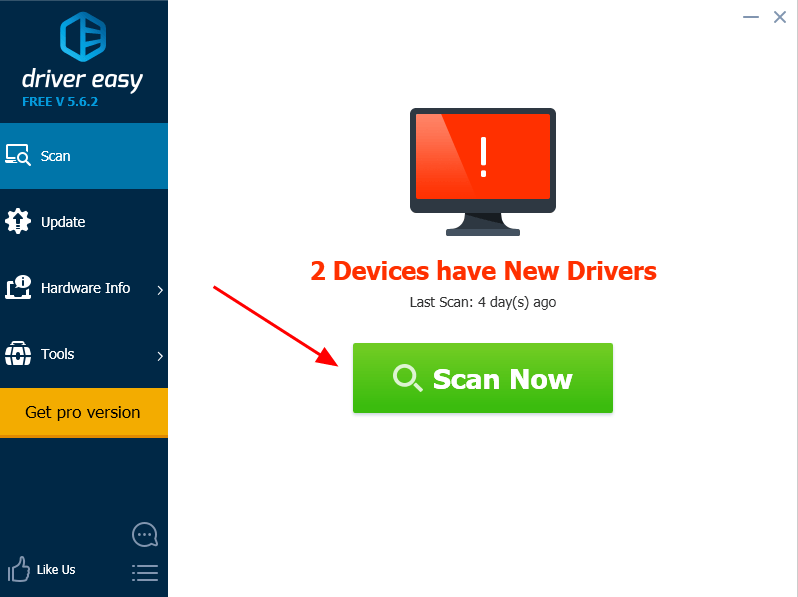
3) انقر فوق تحديث بجوار جهاز AMD الذي تم وضع علامة عليه لتنزيل الإصدار الصحيح من برنامج التشغيل هذا تلقائيًا (يمكنك القيام بذلك باستخدام ملف مجانا الإصدار).
أو انقر فوق تحديث الجميع تنزيل الإصدار الصحيح وتثبيته تلقائيًا من جميع برامج التشغيل المفقودة أو القديمة على نظامك (يتطلب ذلك نسخة للمحترفين - سيُطلب منك الترقية عند النقر تحديث الجميع ).
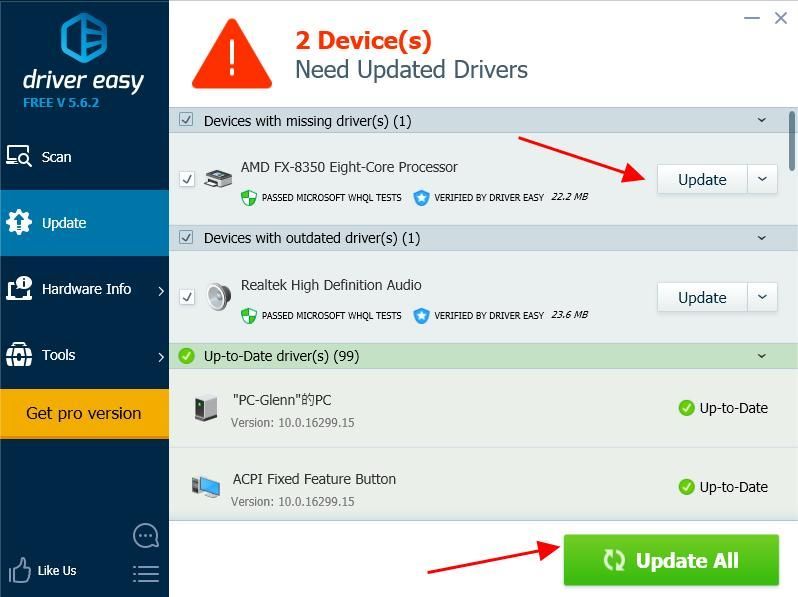
4) أعد تشغيل الكمبيوتر لتفعيله.
هذا من السهل إلى حد ما تحديث برنامج تشغيل الطابعة ، أليس كذلك؟
الإصلاح 3 ، تحديث برنامج تشغيل AMD FX 8350 في إدارة الأجهزة
هناك طريقة أخرى سهلة لتحديث برنامج تشغيل AMD الخاص بك وهي من إدارة الأجهزة.
ملحوظة : لقطات الشاشة أدناه مأخوذة من Windows 10 ، لكن الإصلاحات تعمل أيضًا على Windows 8 و Windows 7.1) فتح مدير الجهاز في جهاز الكمبيوتر الخاص بك.
2) انقر نقرًا مزدوجًا معالجات لتوسيعه.
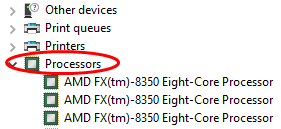
3) انقر بزر الماوس الأيمن على ملف معالج AMD FX 8350 (يمكن عرضه كجهاز غير معروف) ، وحدد تحديث السائق .
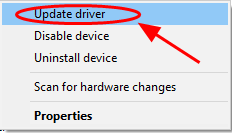
4) اختر ابحث تلقائيًا عن برنامج التشغيل المحدث .
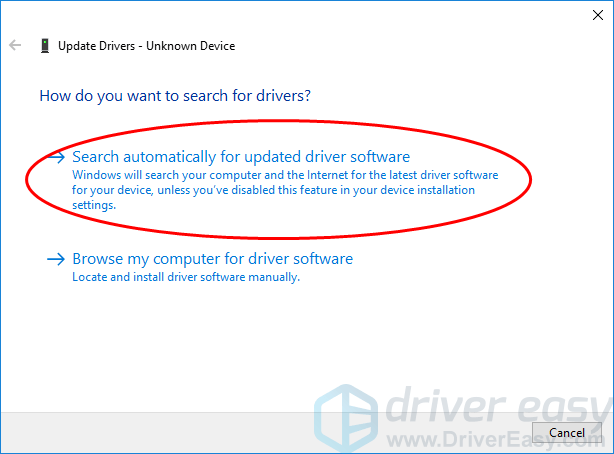
5) ثم سيبدأ Windows في المساعدة في البحث عن برنامج التشغيل الجديد لطابعتك.
6) بعد التحديث ، أعد تشغيل الكمبيوتر.
هذا كل شيء - ثلاث طرق فعالة لتنزيل برنامج تشغيل AMD FX 8350 أو تحديثه على جهاز الكمبيوتر الذي يعمل بنظام Windows.






